
Talaan ng mga Nilalaman:
- May -akda John Day [email protected].
- Public 2024-01-30 13:11.
- Huling binago 2025-01-23 15:12.
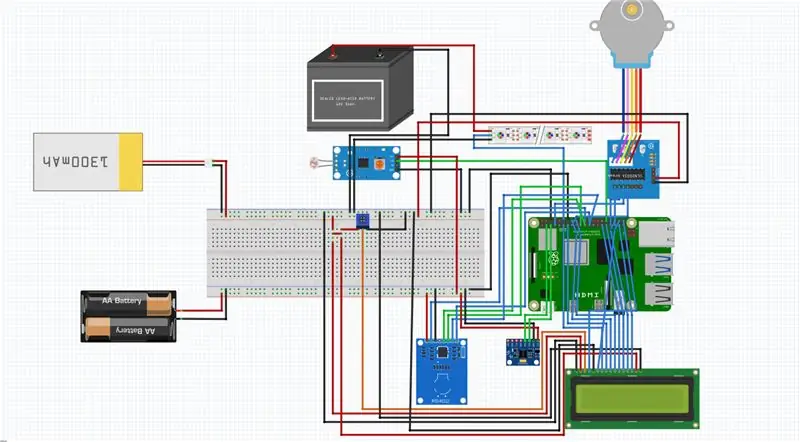

Ang SnowSmart ay isang snowboard na ginawang matalino. Nabasa nito ang iyong bilis, at gumagana rin bilang isang kandado at nilagyan din ng isang ledstrip. Dahil ito ay isang snowboard ginawa din itong hindi tinatagusan ng tubig na may mainit na pandikit at isang plastik na kahon.
Mga gamit
Upang magawa ang matalinong snowboard na kakailanganin mo:
-
Isang plastic box na maaaring maglaman ng lahat ng mga bahagi (ginamit ko ang isang kahon na sumusukat sa haba: 200mm
lapad: 140mm taas: 90mm)
- 1x Snowboard ng iyong sariling pagpipilian
- 1x 3d naka-print na rak at gear
- 1x hindi tinatagusan ng tubig ws2811 ledstrip
- 1x Raspberry Pi
- 1x Micro SD card para sa RPi (ang ginamit ko ay 16GB, kailangan mo ng kahit 8GB)
- 1x breadboard
- 1x rechargeable 12v na baterya
- 1x rechargeable 5v na baterya (na may dalawang usb openings)
- 1x RC522-RFID sensor
- 1x LDR module (maaari ring magamit ang isang regular na LDR ngunit sa proyektong ito gumamit ako ng isang digital na LDR module)
- 1x LCD-display 16x2
- 1x breadboard power-supply
- 1x Hakbang-motor 28BYJ-48 5v
- 1x accelerometer MPU-6050
- 1x potentiometer
- Kakailanganin mo rin ang mga wire upang ikonekta ang lahat ng mga sensor sa Raspberry Pi
Hakbang 1: Pag-install ng Library
Para sa proyektong ito kakailanganin mong magkaroon ng naka-install na Raspbian sa iyong SD card na pumapasok sa loob ng iyong RPi. Para sa proyektong ito kakailanganin mo ring paganahin ang I2C at SPI sa iyong RPi sa pamamagitan ng raspi-config sa loob ng mga pagpipilian sa interface. (I-type ang sudo raspi-config at pagkatapos ay pumunta sa mga pagpipilian sa interfacing pagkatapos ay paganahin ang I2C at SPI pagkatapos tapusin at sudo i-reboot ang iyong RPi). Magkakaroon ka rin ng pag-install ng ilang mga aklatan para sa paggamit ng ws2811 ledstrip.
sudo pip3 i-install ang rpi_ws281x
sudo pip3 i-install ang adafruit-circuitpython-neopixel
Ito ang dalawang linya na kailangan mong patakbuhin upang magamit ang ws2811 ledstrip.
Para sa RFID kailangan mong i-install ang mfrc522 library.
sudo pip3 i-install ang mfrc522
Iyon lang para sa pag-install ng mga aklatan at pag-set up ng mga pagpipilian sa interfacing.
Para sa lahat ng code na kailangan mo para sa backend at frontend maaari kang pumunta sa aking github na naka-link sa ibaba, naidagdag ko rin ang 3d renders para sa gear at ng rack:
github.com/howest-mct/1920-1mct-project1-P..
Hakbang 2: Pag-kable ng Elektronika
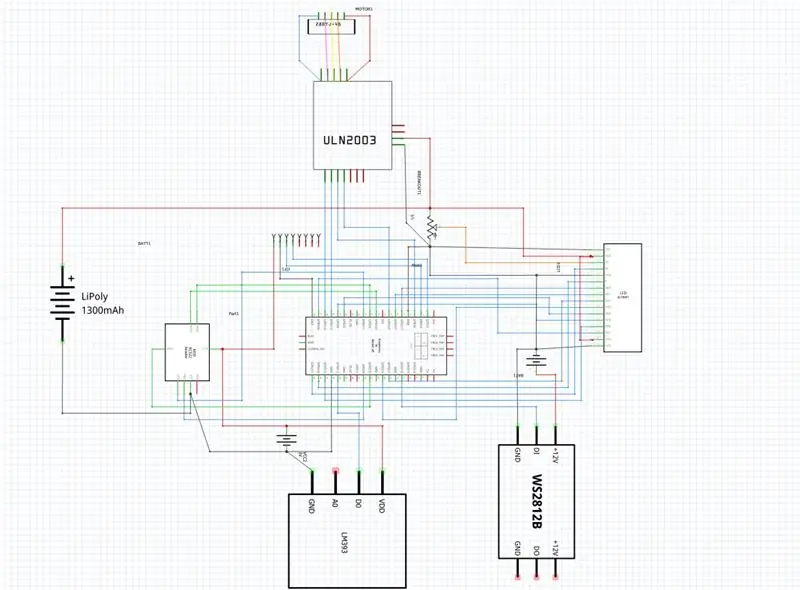
Nagdagdag ako ng isang larawan ng parehong breadboard at ang diagram ng mga kable.
Hakbang 3: Ang Database
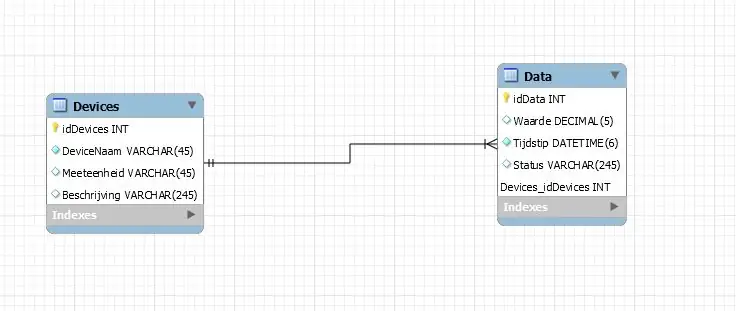
Sa itaas makikita mo ang istraktura ng database. Tulad ng nakikita mo ito ay isang madaling database na may dalawang talahanayan lamang. Maaari kang magdagdag ng isang pangatlong talahanayan kung nais mong gumamit ng higit pang mga RFID card upang magkaroon ka ng maraming mga gumagamit.
Hakbang 4: Nilalagay ang Lahat sa Kaso
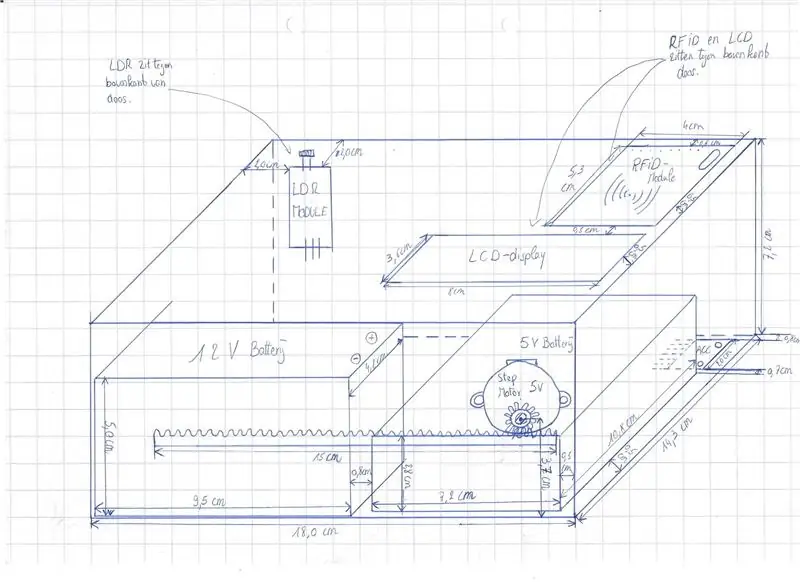
Upang magkasya ang lahat sa kaso kakailanganin mong mag-puzzle nang kaunti, ofcourse ito ay depende sa kahon na iyong ginagamit. Magpapasok ako ng isang guhit kung paano ko akma ang lahat sa aking kaso. ang mga sukat ay makikita sa larawan.
Hakbang 5: Pagtatapos ng Mga Touch

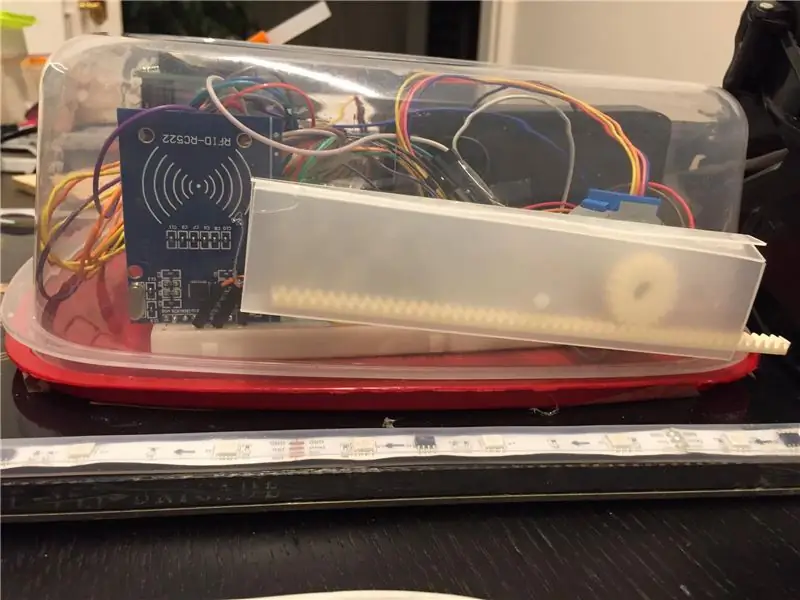

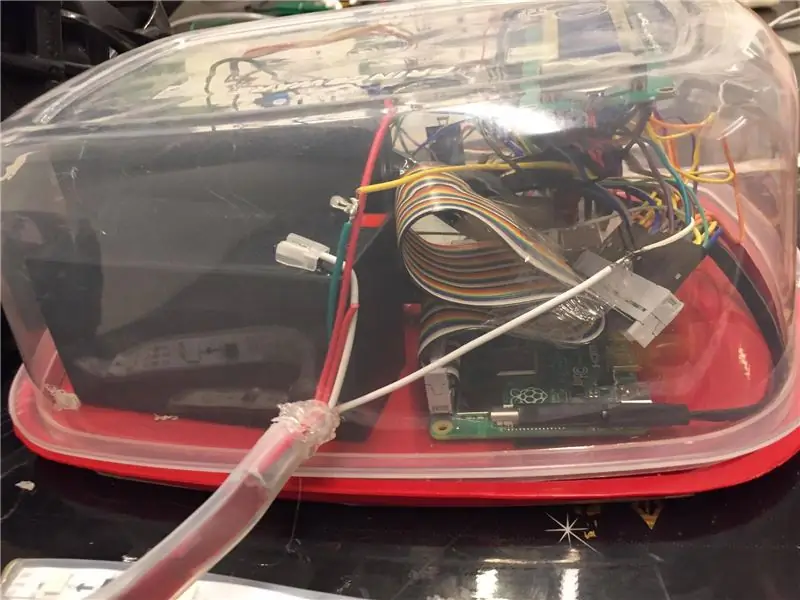
Upang matapos ang proyekto nagdagdag ako ng isang plastic tube sa kanan ng plastic box. Ginawa ko mismo ang plastik na tubo mula sa isang regular na kahon ng plastik Ito ay isang rektanggulo na may sukat na 140mm ang haba at 90mm ang lapad. Nagdagdag ako ng ilang mga detalyadong larawan ng kahon ng proyekto at pati na rin ng tubo kung saan ko inilalagay ang gear at rack.
Inaasahan kong gusto mo ang aking unang nai-publish na proyekto sa itinuro tiyak na nasiyahan ako sa paggawa nito!
Inirerekumendang:
Arduino Car Reverse Parking Alert System - Hakbang sa Hakbang: 4 na Hakbang

Arduino Car Reverse Parking Alert System | Hakbang sa Hakbang: Sa proyektong ito, magdidisenyo ako ng isang simpleng Arduino Car Reverse Parking Sensor Circuit gamit ang Arduino UNO at HC-SR04 Ultrasonic Sensor. Ang Arduino based Car Reverse alert system na ito ay maaaring magamit para sa isang Autonomous Navigation, Robot Ranging at iba pang range r
Hakbang sa Hakbang Pagbubuo ng PC: 9 Mga Hakbang

Hakbang sa Hakbang ng PC Building: Mga Pantustos: Hardware: MotherboardCPU & CPU coolerPSU (Power supply unit) Storage (HDD / SSD) RAMGPU (hindi kinakailangan) CaseTools: ScrewdriverESD bracelet / matsthermal paste w / applicator
Tatlong Loudspeaker Circuits -- Hakbang-hakbang na Tutorial: 3 Mga Hakbang

Tatlong Loudspeaker Circuits || Hakbang-hakbang na Tutorial: Ang Loudspeaker Circuit ay nagpapalakas ng mga audio signal na natanggap mula sa kapaligiran papunta sa MIC at ipinapadala ito sa Speaker mula sa kung saan ginawa ang pinalakas na audio. Dito, ipapakita ko sa iyo ang tatlong magkakaibang paraan upang magawa ang Loudspeaker Circuit na ito gamit ang:
Hakbang-hakbang na Edukasyon sa Robotics Na May Kit: 6 Mga Hakbang

Hakbang-hakbang na Edukasyon sa Robotics Gamit ang isang Kit: Matapos ang ilang buwan ng pagbuo ng aking sariling robot (mangyaring sumangguni sa lahat ng mga ito), at pagkatapos ng dalawang beses na pagkabigo ng mga bahagi, nagpasya akong bumalik at muling isipin ang aking diskarte at direksyon. Ang karanasan ng ilang buwan ay kung minsan ay lubos na nagbibigay-pakinabang, at
Kritikal na Hakbang sa Paghuhugas ng Kamay sa Hakbang: 5 Hakbang

Kritikal na Hakbang sa Paghuhugas ng Hakbang sa paghuhugas ng kamay: Ito ay isang makina na nagpapaalala sa gumagamit tungkol sa mga hakbang kung kailan kailangan niyang maghugas ng kanyang mga kamay. Ang layunin ng makina na ito ay matulungan ang mga tao na maunawaan kung paano hugasan nang maayos ang kanilang mga kamay sa isang mabisang paraan. Sa mga panahon ng pag-iwas sa epidemya o pandemya,
